Android tidak diragukan lagi menyapu seluruh pasar ponsel pintar dengan pangsa pasar lebih dari 85%. Hal ini karena dukungan perangkat kerasnya yang luas dan sistem operasi sumber terbuka. iOS milik Apple menguasai pasar terbesar kedua secara global, namun Android tetap menduduki puncak papan peringkat. Android memiliki jangkauan yang jauh lebih baik karena kemampuan penyesuaiannya yang menjadikannya pilihan sempurna untuk perangkat lain juga, sementara iOS dibatasi hanya untuk perangkat Apple saja.
Google merilis Android Oreo (secara internal diberi nama kode “Oatmeal cookie”) dengan pratinjau pengembang alfa pada bulan Maret 2017. Rilis publik datang pada Agustus 2017. Ini adalah versi utama Android kedelapan yang dikembangkan oleh Google.
Muncul dengan banyak fitur utama seperti mode Picture-in-Picture, kerangka IsiOtomatis, pengelompokan notifikasi, integrasi kelas atas dengan aplikasi VoIP, Bluetooth 5, dukungan multi-display dan banyak lagi. OS telah dirancang dengan dukungan perangkat keras yang luas namun bekerja sama dengan perangkat lunak terbaru menjadikannya tugas yang sulit. Tidak ada OS yang 100% bebas bug, bahkan setelah uji coba dan pengujian yang ketat, beberapa gangguan berhasil lolos.
Android Oreo 8 dan 8.1 sudah diluncurkan di perangkat seperti Pixel, Nexus, HTC, Huawei dll. Android 8.0 telah ditingkatkan ke versi beta ekstensif, yang menyebabkan wabah bug pada perangkat yang menjalankannya. Bluetooth rusak, masalah dengan konektivitas WIFI, kegagalan instalasi, aplikasi mogok, tampilan Ambien rusak, dll. Ini adalah perubahan kecil yang akan diselesaikan Google dalam pembaruan besar berikutnya. Sampai saat itu, sebelum menurunkan versi sistem Anda atau melaporkan ke dukungan pelanggan Google, lihat blog kami dan Anda mungkin menemukan solusi untuk bug ini.
Perbaikan Masalah Konektivitas WIFI
Ini adalah masalah paling umum pada perangkat yang menjalankan Android Oreo 8 dan 8.1. Sebelum mencoba metode yang tercantum di bawah ini, coba reboot ponsel Anda karena ini mengaktifkan adaptor jaringan perangkat Anda yang dinonaktifkan dan periksa apakah WIFI terhubung atau tidak. Jika tidak ikuti petunjuk ini.
Baca Juga : Cara Mengetahui Kecepatan Wi-Fi Anda dengan Android Oreo
Metode 1: Lupakan dan sambungkan kembali Jaringan WIFI
Langkah 1: Mulai ulang router Anda.
Langkah 2 : Navigasikan ke pengaturan ponsel Anda > Jaringan & Internet > Wifi > Ketuk nama koneksi WIFI > Lupakan
Ini akan menghapus jaringan WIFI yang terhubung
Nah pada langkah berikutnya, kita akan menyambung kembali ke Jaringan Wifi.
Langkah 3: Sekali lagi, navigasikan ke pengaturan ponsel Anda > Jaringan & Internet > WIFI > Aktifkan WIFI > Tambahkan jaringan > Masukkan pengaturan SSID, proxy dan IP > Simpan
Periksa apakah Wifi terhubung atau tidak.
Metode 2: Reset pengaturan jaringan
Langkah 1 : Buka Pengaturan> Sistem> Atur Ulang> Atur Ulang Pengaturan Jaringan> Atur Ulang Pengaturan.
Ini akan mengatur ulang pengaturan adaptor jaringan.
Metode 3: Reboot dalam mode Aman
Karena aplikasi pihak ketiga dapat menjadi penyebab utama masalah konektivitas pada perangkat Anda. Mengaktifkan mode aman akan menonaktifkan semua aplikasi pihak ketiga di perangkat Anda. Ikuti petunjuk di bawah ini untuk melakukan boot ulang dalam mode aman.
Langkah 1 : Tekan dan tahan tombol daya.
Langkah 2 : Sentuh dan tahan 'Matikan'.
Langkah 3 : Perangkat Anda sekarang akan reboot dalam mode aman. Anda akan melihat simbol mode aman di sudut kiri bawah perangkat Anda.
Langkah 4 : Periksa apakah WIFI berfungsi dalam mode aman. Jika ya, coba temukan aplikasi pihak ketiga yang menyebabkan masalah dan hapus aplikasi tersebut.
Langkah 5 : Untuk keluar dari mode aman, tekan tombol daya dan ketuk 'Mulai Ulang'.
Perbaikan Bluetooth Android Oreo
Setelah pembaruan, beberapa pengguna melaporkan seringnya koneksi Bluetooth terputus dan banyak masalah kecepatan/kinerja juga. Ini adalah bug lain yang sering dihadapi oleh pengguna. Cobalah metode paling sukses dan uji coba untuk me-reboot perangkat Anda dan periksa apakah ini berhasil.
Metode 1: Melupakan dan Menyambungkan Kembali koneksi Bluetooth
Langkah 1 : Pertama, hidupkan Bluetooth dan matikan lagi.
Jika mengaktifkan dan menonaktifkan tidak berhasil, lupakan koneksi dan coba sambungkan kembali dengan mengikuti petunjuk di atas.
Langkah 2 : Buka Pengaturan> Perangkat Terhubung> Bluetooth > Ketuk nama koneksi Bluetooth > Lupakan
Langkah 3 : Coba sambungkan kembali dengan memasangkannya kembali dengan perangkat.
Metode 2: Reset pengaturan jaringan
Langkah 1 : Buka Pengaturan> Sistem> Atur Ulang> Atur Ulang Pengaturan Jaringan> Atur Ulang Pengaturan.
Metode 3: Menghapus cache dan data terkait Bluetooth
Menghapus cache dan data terkait Bluetooth dapat menjadi solusi untuk masalah ini. Ikuti langkah-langkah untuk menghapus cache.
Langkah 1 : Buka Pengaturan > Aplikasi
Langkah 2 : Ketuk 3 titik di sudut kanan atas.
Langkah 3 : Pilih 'tampilkan aplikasi sistem'.
Langkah 4 : Gulir ke bawah ke 'Berbagi Bluetooth'.
Langkah 5 : Buka dan ketuk Penyimpanan.
Langkah 6 : ketuk 'hapus cache' dan 'hapus data'.
Masalah Instalasi Tidak Pernah Berakhir
Ini adalah salah satu bug paling menonjol yang dihadapi pengguna saat mengunduh pembaruan atau memuatnya di samping.
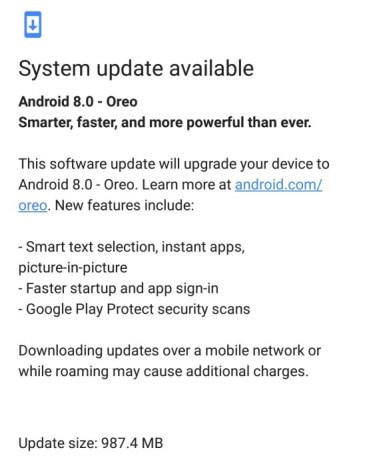
Memulai ulang dengan cepat selalu disarankan karena dapat mengatasi banyak masalah. Jika tidak membantu, coba bersihkan partisi cache dengan mengikuti langkah-langkah di bawah ini.
Langkah 1: Tekan tombol daya dan tahan bersamaan dengan tombol volume turun hingga Anda melihat sesuatu di layar. Setelah beberapa saat, panah besar akan muncul di layar Anda.
Langkah 2: Tekan volume bawah berulang kali hingga Anda melihat opsi pemulihan. Saat Anda mencapai opsi pemulihan, ketuk tombol daya. Anda akan melihat Android dengan segitiga merah dan tanda seru.
Langkah 3: Tetap tahan tombol daya sekarang bersama dengan tombol volume atas lalu lepaskan tombol daya.
Langkah 4: Daftar akan muncul di layar.
Langkah 5: Tekan tombol volume dan navigasikan hingga Anda menemukan hapus partisi cache. Saat opsi untuk menghapus cache, partisi disorot, tekan tombol daya untuk memulai proses.
Langkah 6: Status penyelesaian akan muncul di layar. Ini adalah proses yang memakan waktu. Nyalakan ulang perangkat di akhir proses.
Baca Juga : Cara Sideload Aplikasi di Android Oreo
Perbaikan Pengurasan Baterai
Setelah pembaruan Oreo 8.1, pengguna melihat penurunan cadangan baterai yang tidak dapat diterima. Kemungkinan penyebabnya adalah penggunaan baterai oleh aplikasi yang berjalan di latar belakang. Mengabaikannya agar berjalan di latar belakang dapat menjadi solusi untuk masalah ini.
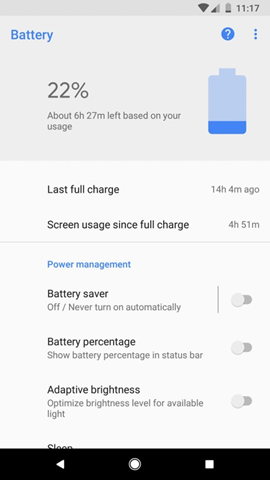
Untuk berhenti menjalankan aplikasi di latar belakang, ikuti langkah-langkah berikut:
Langkah 1: Buka Pengaturan > Baterai.
Langkah 2: Analisis aplikasi yang menggunakan lebih banyak jus.
Langkah 3: Hapus centang izin untuk berjalan di latar belakang.
Langkah 4: Beberapa aplikasi memiliki izin untuk berjalan dalam mode penghemat baterai. Centang dan jika tidak penting hapus centang izinnya.
Perbaikan Aplikasi yang Sering Terjadi
Aplikasi yang ketinggalan jaman terkadang dapat berperilaku tidak biasa sehingga memperbarui aplikasi adalah solusi paling tepat untuk mengatasi hal ini. Jika masalah terus berlanjut, metode di bawah ini dapat mengatasi bug tersebut.
Metode 1: Menghentikan paksa aplikasi
Menghentikan paksa aplikasi akan menghentikan sepenuhnya layanan yang berjalan di latar belakang.
Langkah 1 : Buka Pengaturan > Aplikasi dan Notifikasi > Ketuk nama Aplikasi
Langkah 2 : Ketuk tombol Paksa berhenti
Metode 2: Menghapus cache dan data Aplikasi
Langkah 1 : Buka Pengaturan > Aplikasi dan Notifikasi > Info aplikasi
Langkah 2 : Ketuk nama Aplikasi lalu pilih tab penyimpanan.
Langkah 3 : Ketuk Hapus cache dan Hapus data
Google telah secara aktif berupaya menyempurnakan Android Oreo dan menjadikannya bebas bug dengan mengatasi dan memperbaiki bug di pembaruan terkini. Bagi mereka yang belum menerima pembaruan dan ingin melanjutkan dengan Oreo dan menghadapi beberapa kesalahan mungkin telah menemukan solusi untuk masalah mereka.
Menarik sekali melihat performa Android Oreo Go Edition yang dirancang untuk perangkat dengan spesifikasi low-end dan hanya membutuhkan RAM 512 dan Storage 1GB. Google merancangnya dengan menganalisis permintaan pasar terhadap smartphone kelas menengah. Ini akan memenuhi impian setiap pengguna ponsel pintar kelas menengah untuk menikmati keunggulan OS kelas atas seperti Oreo.











